Os ícones de notificação na barra de tarefas indicam quais programas estão abertos no momento e em execução em segundo plano. Anteriormente conhecido como bandeja do sistema, é a área ao lado da barra de tarefas (à direita). Você pode optar por ocultar a notificação arrastando-a para a seção de estouro. Isto é, quando você não quer muito desordem na área da barra de tarefas enquanto você trabalha em seu PC. Pode ser irritante à vista.
No entanto, existem situações em que você não consegue ocultar os ícones de notificação e é quando você precisa de ajuda. Embora a simples reinicialização do sistema possa resolver o problema, se você não quiser reiniciar o PC, existem dois outros métodos muito simples para corrigir esse problema. Vamos ver como.
Método 1: como corrigir os ícones de notificação da barra de tarefas que não ocultam o problema no Windows 10 por meio da barra de tarefas
Passo 1: Clique com o botão direito no Barra de Tarefas e selecione Configurações da barra de tarefas no menu de contexto.
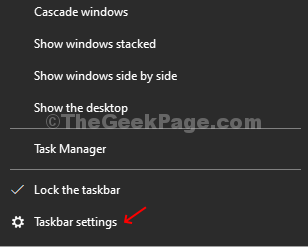
Passo 2: Você é direcionado para o Configurações da barra de tarefas janela no Definições aplicativo.
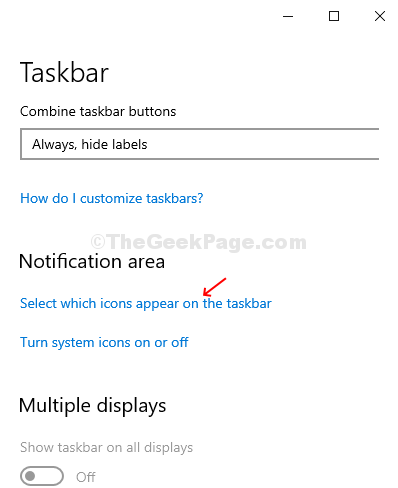
Etapa 3: Agora, na próxima janela, desative o botão de alternância abaixo - Sempre mostrar todos os ícones na área de notificação.
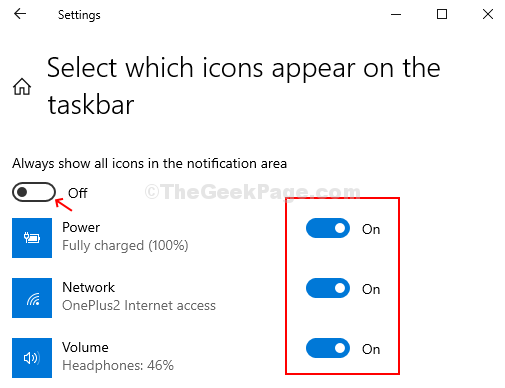
Agora o seu Barra de Tarefas as notificações devem ser ocultadas. Se você ainda estiver enfrentando o mesmo problema, vá para o Método 2.
Método 2: como corrigir os ícones de notificação da barra de tarefas que não ocultam o problema no Windows 10 por meio do Gerenciador de Tarefas
Passo 1: Clique com o botão direito no Barra de Tarefas e selecione Gerenciador de tarefas no menu de contexto.
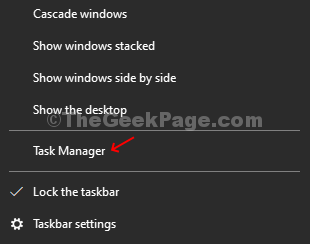
Passo 2: Debaixo de Processar guia, role para baixo para encontrar explorador de janelas. Clique nele e depois no Reiniciar botão na parte inferior direita do Gerenciador de tarefas janela.
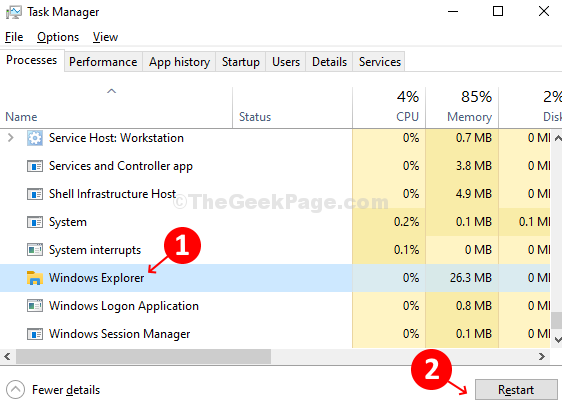
Etapa 3: Alternativamente, você também pode clicar com o botão direito em explorador de janelas e clique em Reiniciar no menu de contexto.
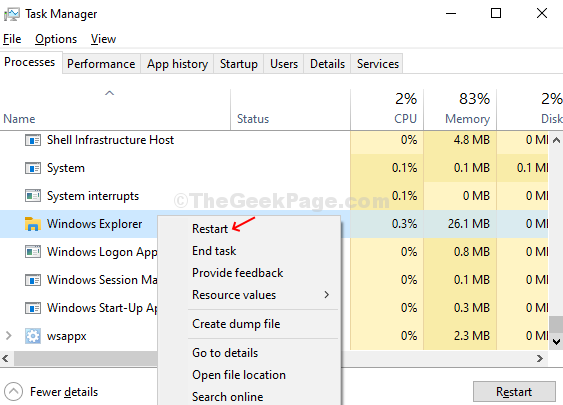
Sua Notificações da barra de tarefas não esconder o problema deve ser resolvido agora, você nem precisa Reinício seu PC.
Método 3: usando o editor de registro
1. Abra o editor de registro.
2. Vá para o seguinte caminho no editor de registro.
HKEY_CURRENT_USER \ Software \ Microsoft \ Windows \ CurrentVersion \ Policies \ Explorer
3. Agora, no lado direito, se houver uma chave NoAutoTrayNotify. Exclua-o ou defina-o como 0.


